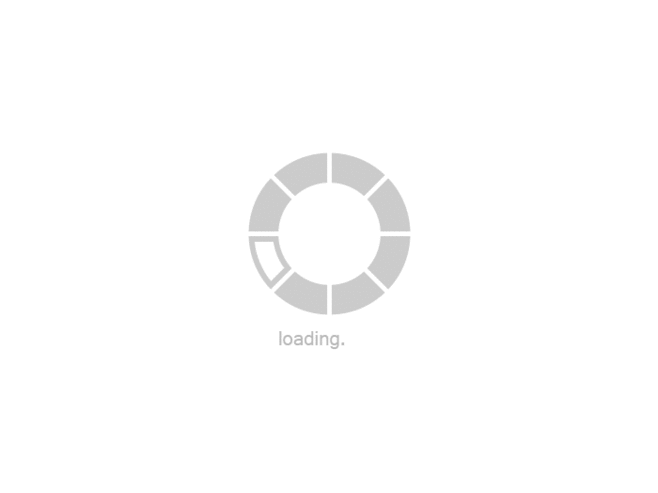利用3dmax制作游戏场景中植物教程
大家早上好,我今天要给大家分享的是利用3dsmax制作游戏场景中植物教程,下面就跟着我一起来学习一下具体的步骤吧!
1、首先在游戏模型制作开始之前确定单位,一般为厘米(CM)。设置单位请参下图所示。在Customize菜单下选择Units Setup项,点击Metric单选框,在下面的下拉选项中选择Centimeters(厘米)。

2、设置好单位就可以开始制作了,本节要做的是植物,以草类为例,先建模。草类的模型比较容易,只是要注意plane与plane之间的交错位置就好了,根据不同的植物相应的位置也不尽相同。这个大家在制作中慢慢揣摩,多观察植物生长方式对制作植物有很大的帮助!制作草,模型如



3、对于模型比较简单的步骤就不再详细介绍了。模型制作完毕之后就要开始绘制贴图了,打开Photoshop,找到一张植物的正面图,比较细致的最好。通道的制作过程要看原图而定,可以用魔棒工具来获取,容差调整的小一些,在菜单栏里选择选取相似或者用套索工具选取都可以,但过程是一个比较烦琐的过程,需要制作者细心的抠图。如下图所示。


4、将图片植物的部分抠下来制作透明通道,按住Ctrl点选通道图层,选择通道属性,点选将选区存储为通道。

5、绘制完成后保存为TGA格式的图片,需要注意的是要点选32位/象素的选项,这样会把刚才保存的Alpha通道保存。回到MAX中,打开材质编辑器,编辑草的材质,在漫反射通道添加刚刚绘制好的TGA图片

6、然后COPY到透明通道中去,要注意的是点选Alpha和Image Alpha两项。

7、这样小草材质就编辑好了。回到MAX视窗中就可以看到最后的效果!

上一页 3DMAX游戏道具建模教程:一把战斧模型的制作
下一页 3个方法让怪物更真实!教你如何绘制怪兽轮廓
1、首先在游戏模型制作开始之前确定单位,一般为厘米(CM)。设置单位请参下图所示。在Customize菜单下选择Units Setup项,点击Metric单选框,在下面的下拉选项中选择Centimeters(厘米)。

2、设置好单位就可以开始制作了,本节要做的是植物,以草类为例,先建模。草类的模型比较容易,只是要注意plane与plane之间的交错位置就好了,根据不同的植物相应的位置也不尽相同。这个大家在制作中慢慢揣摩,多观察植物生长方式对制作植物有很大的帮助!制作草,模型如



3、对于模型比较简单的步骤就不再详细介绍了。模型制作完毕之后就要开始绘制贴图了,打开Photoshop,找到一张植物的正面图,比较细致的最好。通道的制作过程要看原图而定,可以用魔棒工具来获取,容差调整的小一些,在菜单栏里选择选取相似或者用套索工具选取都可以,但过程是一个比较烦琐的过程,需要制作者细心的抠图。如下图所示。


4、将图片植物的部分抠下来制作透明通道,按住Ctrl点选通道图层,选择通道属性,点选将选区存储为通道。

5、绘制完成后保存为TGA格式的图片,需要注意的是要点选32位/象素的选项,这样会把刚才保存的Alpha通道保存。回到MAX中,打开材质编辑器,编辑草的材质,在漫反射通道添加刚刚绘制好的TGA图片

6、然后COPY到透明通道中去,要注意的是点选Alpha和Image Alpha两项。

7、这样小草材质就编辑好了。回到MAX视窗中就可以看到最后的效果!